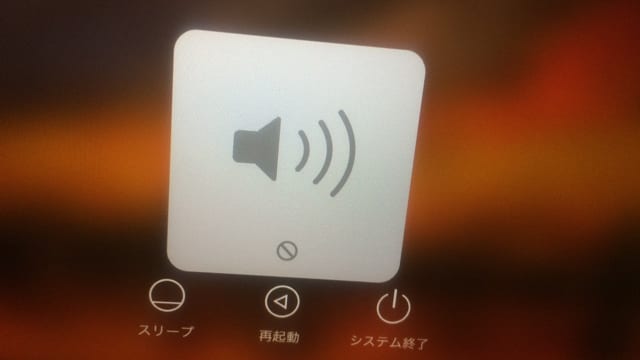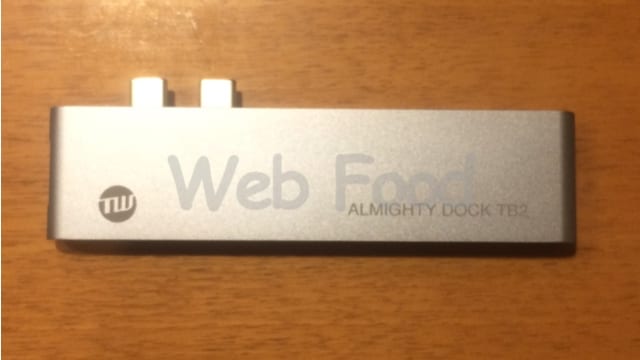MacBook Pro (13-inch, 2017, Thunderbolt 3ポートx 2) を購入したのでレビューします。
もくじ
MacBook Pro 2017 13インチを購入した経緯
今回購入したのはMacBook Pro (13-inch, 2017, Thunderbolt 3ポートx 2)です。公式サイトだと以下のページのモデルになります。
MacBook Pro (13-inch, 2017, Thunderbolt 3ポートx 2) - 技術仕様
Touch Bar無しで、メモリー8GB、HDは256GBのものです。
それまでは、MacBook Air (13-inch, Mid 2013) を使っていました。以下のページのモデルです。
MacBook Air (13-inch, Mid 2013) - 技術仕様
メモリー4GB、HDは256GBで使っていました。
ただ、最近仕事でたくさんのアプリケーションを同時に使う際、もっさり感が強くなってきており、頻繁に再起動しなければならないことが出てきました。
また、家族が使っていたパソコンが壊れてしまったこともあり、新たにMacBook Pro 2017 13インチを買い、家族にMacBook Airを譲ることにしました。
MacBook Pro 2017 13インチの箱です。

中を開くとこんな感じです。

付属品一式です。

MacBook Pro 2017とMacBook Air mid 2013の比較
小さくて薄いMacBook Pro 2017!
両方とも13インチです。ちなみにProにつけたメガネとひげはステッカーです^^

大きさが微妙に違うのがわかると思います。
Airの上にProを置いてみると、Airの方が大きいのがわかります。

横から見ると、一番薄い部分はAirの方が薄いですが、厚い部分はProの方が薄くなっています。重さはほとんど同じです。

Airは先端部分を限界まで薄くすることで、全体としての薄さを演出するデザインは素晴らしいと思いましたが、Pro 2017と並べて比べるとかさばる感じが否めません。
なぜProが小さくできているかというと、無駄なスペースをギリギリまで排除しているからです。
画面周りの余分なスペース。左がAirで右がProです。
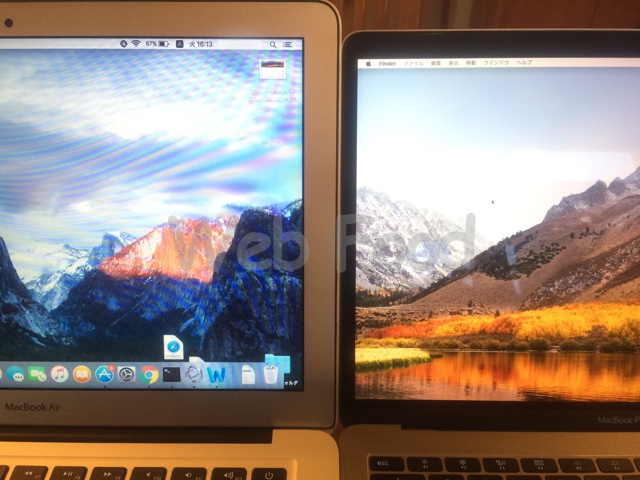
キーボード周りも。

ケーブルとアダプターが分れているのがいい!
上の画像でもわかるように、ProにはUSB Type Cが二つあるだけです。
この二つの端子でMacの充電やデータの転送を行います。
以下はUSB Type Cの先端です。

Appleは今後このType Cがメジャーになると踏んでいて通常のUSBを無くしてこれだけにしたと思われます。
充電絵ケーブルもなんとType Cです。これが非常に便利です。というのは、ケーブル部分とアダプター部分が切り離せるからです。
これが繋がっている時。

こんな感じで、外すことができます。

何がいいかというと、Appleの製品の充電ケーブルは基本的に消耗品です。1年も使っていればボロボロになります。下はAirのボロボロになったケーブルです。

こうなってしまうと、1万円近くする正規品の充電ケーブルを買い直さなければなりません。詳しくは以下で。
[card name=macbook-charger]ですが、MacBook Pro 2017だと、アダプター部分とケーブル部分が分かれているため、ケーブルがボロボロになったら、ケーブルだけ購入しなおせばよいだけです。
互換品であれば1,000円台で買えます。
USB3.0やThunderboltが使えないのは不便!
USB type Cが今後メジャーになるからとはいえ、現状、今までのUSB3.0の外部機器やケーブルしか持っていない人には不便です。
スマホをMacにUSB3.0でつないで充電していたり、外部ディスプレイをThunderboltでつないでる方は多いのではないでしょうか。
私はしかたないので、変換するための機器を買いました。以下がほとんどの規格に対応しているので非常に便利です。
この商品の体験レビュー記事を書きましたので、ご覧ください。

キーストロークがProの方が浅くて楽
MacBook Pro 2017はAir 2013に比べて、キーボードのストロークが浅いです。
こちらがAirのキーボード。
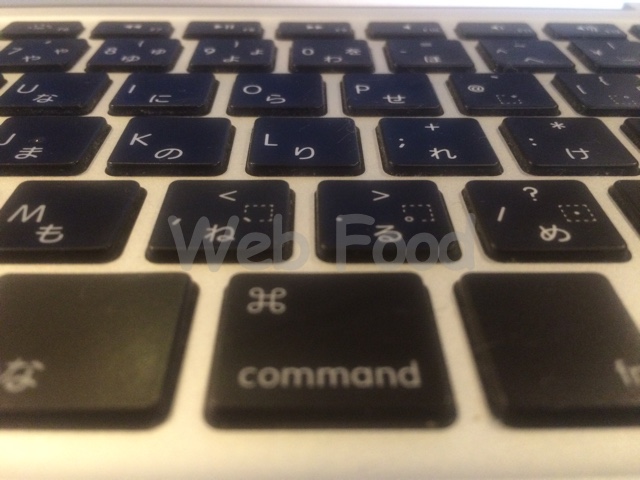
こちらがPro。
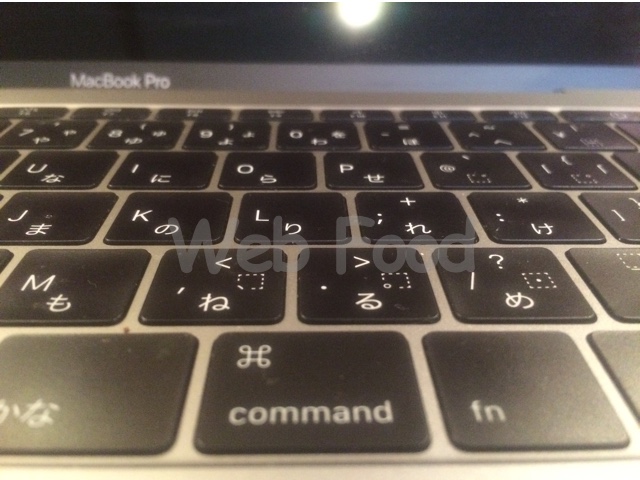
これに関しては賛否両論あるでしょうが、自分はすぐ慣れたし、浅いとあまり力がいらないのでこちらの方が楽にタイプできます。
Proのストロークに慣れてからAirを触ると、「深っ!」って感じます。
トラックパッドはProのほうが大きい
トラックパッドはProの方が全然大きいです。
左がAirで右がProです。
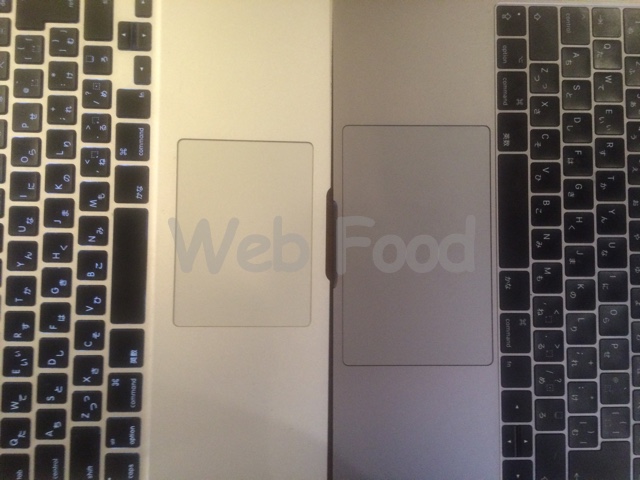
こちらは、正直Airの時からトラックパッドが狭いと思ったことはないので、使い勝手としては変わらないかな、と思いました。
Proはトラックパッドのクリックが2段階
Macbook Proでは、iPhoneの3D Touchと同じように、トラックパッドのクリックが「弱めのクリック」と「強めのクリック」の2段階になっています。
なので、多様な操作ができるようになります。
ただ、これは慣れるのに少し時間がかかりました。
例えば、ファイルのドラッグ&ドロップは弱いクリックでやる必要があるのですが、私は握力が強すぎるためか、強いクリックでやっていて、うまくできませんでした。
Retinaディスプレイはすぐ慣れる
MacBook Pro 2017はAir 2013と違ってRetinaディスプレイです。
なので使い始めは「くっきりしているな!」と感じました。
ですが、1週間もすれば慣れてしまいまって、Airを使っていた時と感覚としては変わりません。
もっさり感はなくなった
Air時代、複数のアプリをいくつかたちあげていると、もっさりしてきて、SafariやChromeが止まったり、エディターの日本語変換に異様に時間がかかったりしました。アプリやマシンの再起動を余儀なくされることがしばしばでした。
MacBook Pro 2017にしてからは、そういったことは全くなくなり、いつでもサクサクですね。
電池の減りはProは速い気がする
MacBook Pro 2017の電池が減るスピードが、4年使ったAir 2013の電池の減るスピードと変わらない気がします。
もちろんProの方がスペックの高い部品を使っているので、電力消費が大きいのでしょうが、少し残念ですね。
さいごに
全体としてコンパクトになったのと、さくさくと軽快な処理をしてくれるMacBook Pro 2017に乗り換えてよかったと感じています。スペースグレイの筐体もカッコいいですし。
既存のUSB3.0やThunderboltが使えない不便さも、1〜2年すれば周辺機器の方が対応して解決するはずです。
MacBook Airがもっさりして困るなー、というかたは早いうちにのりかえてもいいのではと思います。
ヤフオクにもたくさん出品されていますね。
メルカリでもたくさんあります。
ちなみに、AirからProへデータを移行した際のことは以下をご覧ください。

あと最近買ったApple製品としては、iPhone XSとAirPodsがあります。
体験レビューを書いたのでよければご覧ください。